在苹果手机上进行软件更新时,系统通常默认使用当前已登录的 Apple ID 来下载和安装更新,但有时候,你可能因为账户地区限制、共享设备或账号切换等原因,需要更换用于软件更新的 Apple ID,不少用户对这一操作不太熟悉,甚至担心误操作可能导致数据丢失或账户异常,本文将一步步引导你安全、顺利地完成这一过程。
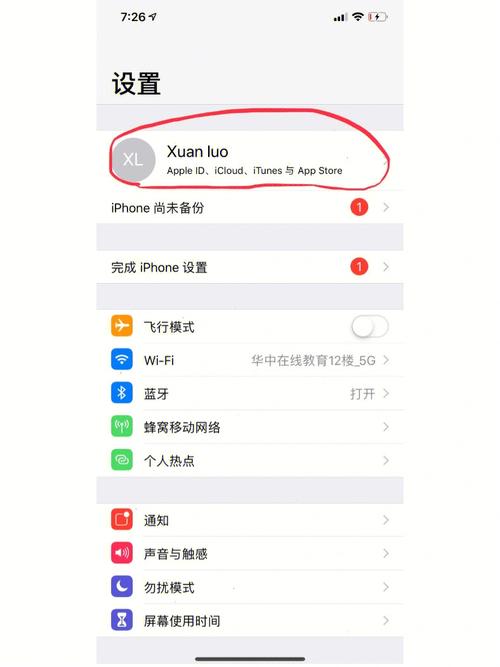
首先需要明确一点:更换软件更新所用的 Apple ID,并不会删除设备上的现有数据,如照片、通讯录或已安装的应用程序,它仅影响后续系统更新和部分应用下载的账户验证,如果你之前通过其他账户购买过应用,可能需要在更新这些应用时输入原账户密码,但这不影响正常使用。
以下是具体操作步骤:
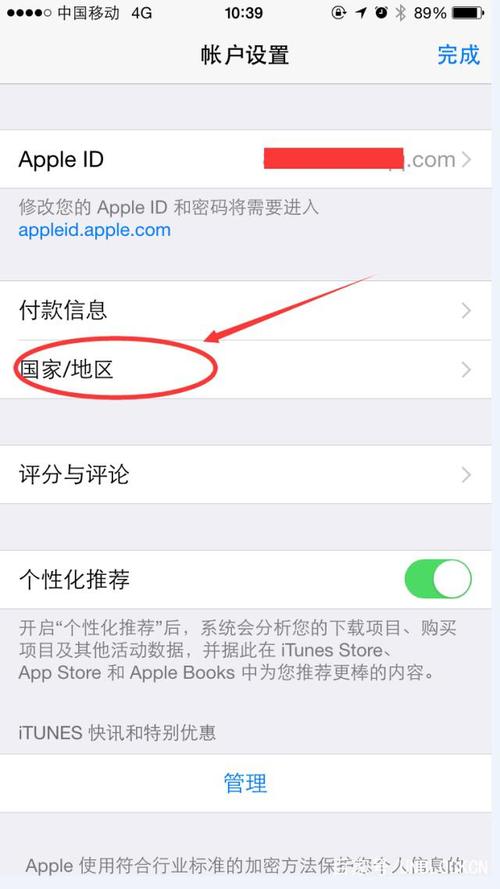
-
退出当前 Apple ID
打开“设置”应用,点击顶部的个人账户名称,进入 Apple ID 设置页,向下滑动,点击“退出登录”按钮,系统会提示你是否保留某些数据(如通讯录、钥匙串等)在设备上,建议选择“保留”,以便后续继续使用这些信息,输入当前账户的密码确认退出。 -
重新启动设备(可选但推荐)
虽然这不是必须步骤,但重启设备可以帮助系统清理缓存,避免账户状态异常,长按电源键和任一音量键,滑动关机,等待片刻后重新开机。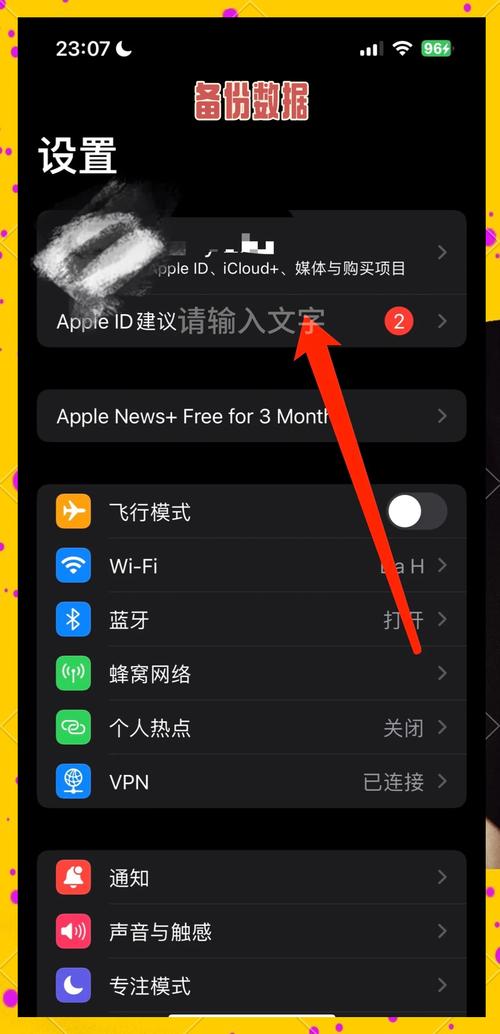
-
登录新的 Apple ID
返回“设置”应用,点击“登录 iPhone”,输入新的 Apple ID 和密码,如果开启了双重认证,需按提示完成验证,成功登录后,系统会自动将新账户与各项服务关联。 -
验证软件更新账户是否切换成功
进入“设置”-“通用”-“软件更新”,检查系统是否能正常显示更新信息,如果提示需要输入另一个 Apple ID 的密码,说明设备上仍有通过旧账户下载的应用或更新残留,此时应点击“取消”,然后前往“App Store”-右上角账户头像-“已购项目”,确认当前显示的是新账户内容。
如果遇到问题,例如系统反复要求输入旧账户密码,可以尝试以下解决方法:
- 检查是否有关联的应用未更新:某个应用是通过旧账户下载的,而该应用有可用更新,此时系统会要求验证原账户,你可以忽略更新,或尝试删除该应用后重新用新账户下载。
- 确认地区设置一致:每个 Apple ID 对应一个商店地区,如果新旧账户所属国家或地区不同,可能无法正常显示部分更新,建议确保设备地区设置与账户地区一致(设置-通用-语言与地区)。
- 重新签署服务协议:偶尔由于苹果服务条款更新,新登录的账户可能需要同意最新协议,打开 App Store,尝试下载一个免费应用,按提示操作即可。
在整个过程中,账户安全是首要考虑,请确保你使用的是可信赖的账户,避免使用来源不明的共享账户,不建议频繁切换 Apple ID,因为这可能引起系统服务混乱,如 iCloud 同步异常、App Store 验证失败等。
如果你在操作中遇到无法解决的错误,可以联系苹果官方客服获取帮助,提供尽可能详细的信息,例如设备型号、系统版本和问题截图,能够更快获得针对性解决方案。
从个人经验来看,苹果设备在账户管理方面设计得较为封闭,这是出于安全考虑,但也给多账户用户带来了些许不便,理解账户与软件更新之间的关联,能让你更灵活地管理设备,而不会影响日常使用,最重要的是,始终保持账户信息的私密性,定期更新密码,以保障个人数据安全。









评论列表 (0)